Tworzenie i edytowanie kolumn (pól) w usłudze Field Service
Kolumny można dodawać do różnych tabel, w których są używane Dynamics 365 Field Service. (Tabele były wcześniej znane jako encje). Przykładami takich tabel są zlecenia pracy, rezerwacje zasobów, które można zarezerwować, i aktywa klienta.
W widokach mobilnych mogą być wyświetlane maksymalnie trzy kolumny.
Podczas tworzenia i edytowania kolumn postępuj zgodnie z tymi sprawdzonymi metodami:
- Zapoznaj się z istniejącymi kolumnami i spróbuj ich użyć przed utworzeniem nowych kolumn.
- Spróbuj edytować tylko nazwy wyświetlane i etykiety pól. Nie edytuj właściwości pola.
- Nie należy chcieć udostępnić wymaganych pól. (Można jednak ustawić pola opcjonalne jako wymagane).
- Nie usuwaj istniejących pól.
Ważne
Usunięcie kolumn może spowodować niepowodzenie ważnych procesów. Dlatego może to prowadzić do błędów. Zamiast usuwać kolumny, ukryj je lub usuń z formularzy, aby nie były widoczne dla użytkowników.
W tym artykule przykład jest używana tabela zlecenia pracy. Jednak oferowane wskazówki mają zastosowanie do wszystkich tabel usługi Field Service.
Tworzenie nowych kolumn
Po zapoznaniu się z istniejącymi informacjami i procesami w formularzu zlecenia pracy można utworzyć więcej kolumn na podstawie unikatowych procesów biznesowych.
- Zaloguj się w Power Apps.
- Wybierz środowisko i przejdź do tabeli, do której chcesz dodać kolumny. W tym przykładzie przejdź do tabeli zlecenie pracy.
- Wybierz pozycję Nowa>kolumna, a następnie wprowadź informacje dotyczące nowej kolumny. Więcej informacji znajdziesz w artykule Jak tworzyć i edytować kolumny.
- Zapisz zmiany.
Edytuj kolumny
Ważne
Przed edycją istniejących kolumn należy wziąć pod uwagę możliwe implikacje systemowe. Należy przejrzeć dokumentację, aby uniknąć potencjalnym zakłóceniom procesów lub wydajności.
Administratorzy mogą edytować nazwy wyświetlane i etykiety istniejących pól. Nie mogą jednak zmienić właściwości. Oto kilka przykładów:
- Zmień wyświetlaną nazwę pola Konto usługi na Klient.
- W polu Stan systemu, które zawiera opcje wielokrotnego wyboru, zmień etykietę opcji wyboru W toku na Praca rozpoczęta.
Z tabeli, w obszarze Schemat wybierz pozycję Kolumny. Wybierz kolumnę, którą chcesz edytować, a następnie wybierz pozycję Edytuj kolumnę.
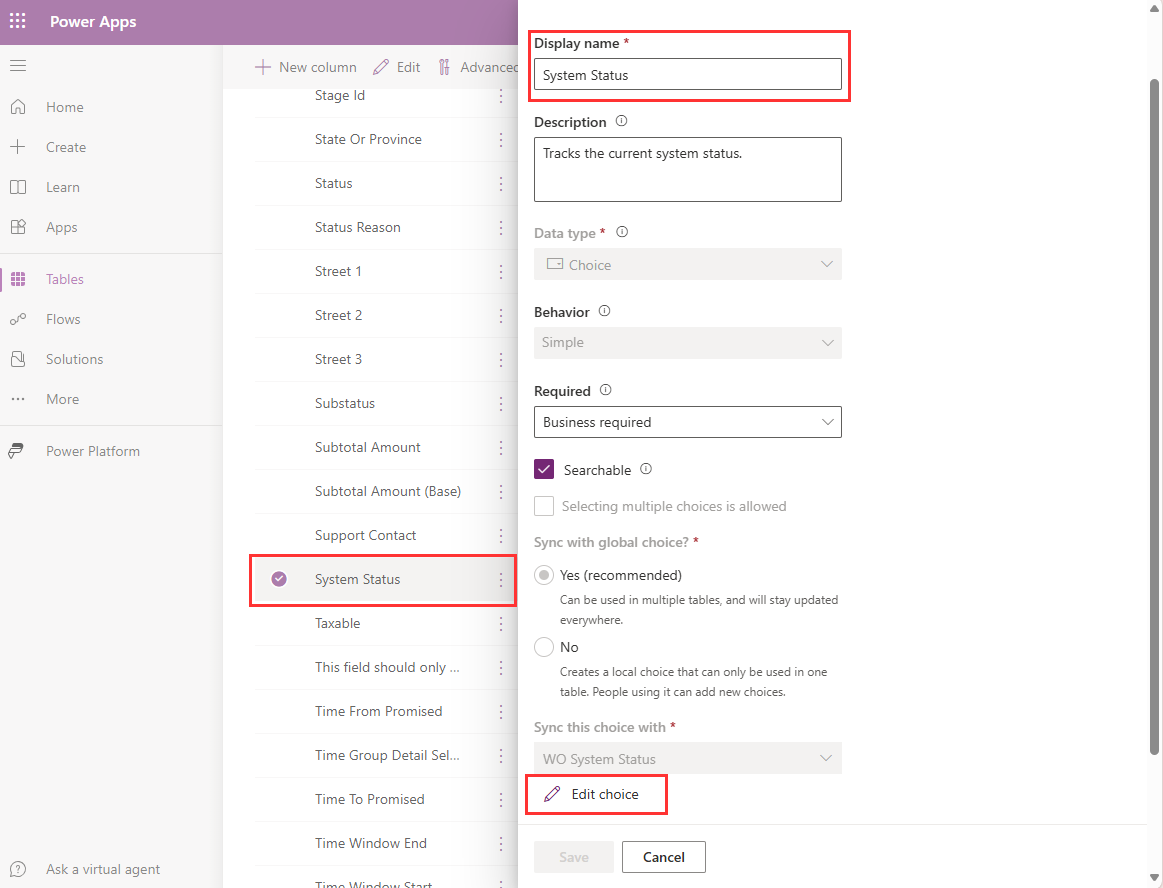
Mimo że kolumny opcjonalne mogą być wymagane, kolumny wymagane nie mogą być opcjonalne.
Edytowanie właściwości kolumn
Ważne
Nie edytuj właściwości pola. Edytowanie właściwości kolumn może spowodować zakłócenia w działaniu i procesach.
Na przykład następujące zmiany właściwości kolumn nie są obsługiwane i mogą powodować problemy podczas uaktualniania:
- Usuwanie opcji wyboru.
- Dodawanie opcji wyboru.
- Zmiana opcji Wymagane na Opcjonalna. (Można jednak zmienić Opcjonalne do wymaganych).
- Zmienianie zachowania pola Tylko data lub Data i godzina . Te pola muszą pozostać ustawione na Użytkownik lokalny. Nie można ich ustawić jako Tylko data lub Niezależnie od strefy czasowej.
Usuwanie kolumn
Ważne
Nie usuwaj istniejących kolumn. Usunięcie kolumn może spowodować nieoczekiwane problemy.
Zamiast usuwać kolumnę, ukryj pola lub usuń je z formularzy, aby nie były widoczne dla użytkowników.
Zmienianie zachowania pól Data i Godzina
Nie zmieniaj zachowania kolumny Tylko data lub Data i godzina , która jest dołączona do usługi Field Service. Zmiany tego typu nie są obsługiwane, nie są odwracalne i mogą powodować problemy z uaktualnianiem.